-
说说win7旗舰版怎么删除密码
- 2016-08-08 10:00:46 来源:windows10系统之家 作者:爱win10
win7 64位旗舰版联想重装系统详细步骤是怎样的?很多人都喜欢联想漂亮的外形,更重要的是联想装win7 64位的旗舰版系统简单易懂,可以亲自进行win7 64位旗舰版联想重装。但是对于没有基础的电脑小白来说,联想装win7 64位的旗舰版系统一窍不通,系统运行缓慢,老是出现问题无疑是雪上加上霜,今天小编就来给你融化冰霜的。
系统重装win764联想旗舰版系统步骤:
1:打开下载好的口袋PE工具,将U盘插入USB接口,点击格式化U盘,然后点击一键制作。
2:重启计算机,进入BIOS,联想的笔记本和台式机都可以通过按F12进入,直接将设置U盘为第一启动项,接着按F10保存。
3:进入到口袋PE界面,直接选择第一选项按回车键进入。如图1所示:

win7 64位旗舰版联想重装系统详细步骤图1
4:进入PE桌面后,双击打开口袋PE一键Ghost,这时会显示口袋Ghost安装器界面,在界面中包括:还原分区、备份分区、自定义Ghost32及手动。我们在Ghost映像文件路劲中选择实现准备好的Win7 GHO文件,如需要更换或调整点击更多即可。如图2:

win7 64位旗舰版联想重装系统详细步骤图2
5:点击“确定”按钮后,Ghost会自动写入当时选择的镜像文件,如图3所示:

win7 64位旗舰版联想重装系统详细步骤图3
上述就是相关win7 64位旗舰版联想重装系统详细步骤的全部内容了,如果你手上有联想笔记本的话,一定要好好学习联想装win7 64位的旗舰版系统的步骤哦,因为遇到系统故障的时候,你可以及时重装系统,就不再需要花钱请电脑店的人员进行联想装win7 64位旗舰版下载了。
猜您喜欢
- IIS安装,小编告诉你怎么安装IIS..2018-06-15
- 三星手机连接电脑,小编告诉你三星手机..2017-12-27
- win10为什么word老是停止工作呢?..2016-08-31
- win7网络连接红叉怎么办?解答怎么解决..2018-11-14
- 系统一键重装w8教程2016-09-24
- 系统之家 装机版 Ghost windows8系统6..2017-04-25
相关推荐
- 一键ghost win10安装 2016-10-12
- 桥接无线路由器,小编告诉你两个无线路.. 2018-09-01
- Win7系统任务管理器已停止工作完美解.. 2014-11-12
- 深度技术ghost xp装机版系统修复方法.. 2017-04-28
- 如何打开资源管理器,小编告诉你win8怎.. 2018-04-14
- 口袋妖怪银魂黑屏解决方法.. 2021-01-15





 系统之家一键重装
系统之家一键重装
 小白重装win10
小白重装win10
 萝卜家园Ghost Win7 32位旗舰版系统下载 v1904
萝卜家园Ghost Win7 32位旗舰版系统下载 v1904 小白系统 ghost win8.1 32位专业版201511
小白系统 ghost win8.1 32位专业版201511 horbito NOVA(数字浏览器) v1.0.9官方版
horbito NOVA(数字浏览器) v1.0.9官方版 QQ浏览器鹿晗专版 v9.6.11696.400官方版
QQ浏览器鹿晗专版 v9.6.11696.400官方版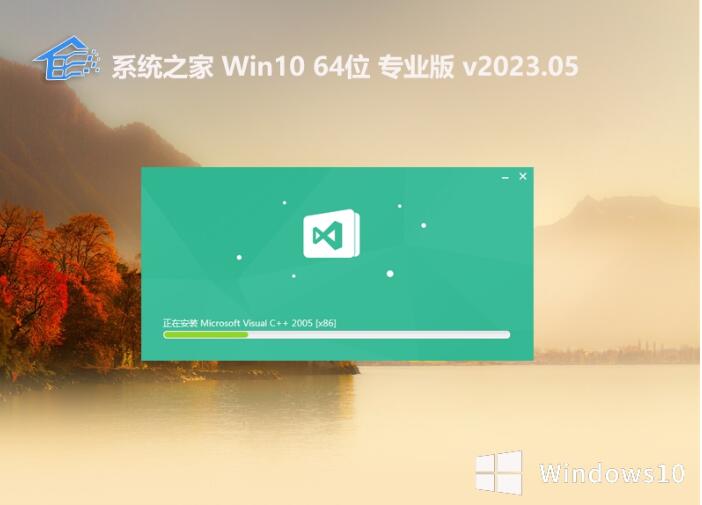 系统之家全新win10 64位豪华定制版v2023.05
系统之家全新win10 64位豪华定制版v2023.05 系统之家win10系统下载64位企业版v201709
系统之家win10系统下载64位企业版v201709 FileSearchEX
FileSearchEX 火猴浏览器PC
火猴浏览器PC 雨林木风Ghos
雨林木风Ghos 系统之家Win1
系统之家Win1 Safari(苹果
Safari(苹果 Daemon Tools
Daemon Tools 电脑公司 Gho
电脑公司 Gho ie6中文版 官
ie6中文版 官 系统之家Win7
系统之家Win7 Magic Audio
Magic Audio  Autoplot(交
Autoplot(交 WinPDFEditor
WinPDFEditor 粤公网安备 44130202001061号
粤公网安备 44130202001061号